Dead by Daylight (DBD) se ob zagonu nenehno sesuje ali pa se nenehno zapre na namizje, medtem ko ste sredi igre?
To je izredno frustrirajoče in zagotovo niste sami. Številni igralci poročajo, dobra novica pa je, da lahko to popravite. Tu je seznam popravkov, ki so se izkazali za koristne mnogim igralcem.
Izberite svojo igralno platformo:
Preden nadaljujete, najprej izberite svojo igralno platformo:
Pc
Če doživljate Dead by Daylight težava z zrušitvijo v računalniku, preverite spodnje popravke.
Preizkusite te popravke:
Mogoče jih ne bo treba preizkusiti vseh. Samo pot nadaljujte po seznamu, dokler ne najdete tistega, ki ustreza vam.
- Izpolnjujejo minimalne sistemske zahteve
- Znova zaženite računalnik
- Zaženite igro kot skrbnik
- Posodobite grafični gonilnik
- Popravite EasyAntiCheat
- Preverite celovitost svojih datotek z igrami
- Spremenite nastavitve napajanja
- Zaženite igro v združljivem načinu
- Znova namestite Steam
Popravek 1: izpolnjujejo minimalne sistemske zahteve
Teči Dead by Daylight pravilno preverite, ali vaš računalnik izpolnjuje minimalne sistemske zahteve; v nasprotnem primeru boste morali igro igrati v drugem računalniku.
Tu so minimalne sistemske zahteve za zagon programa Dead by Daylight:THE: 64-bitni operacijski sistemi (Windows 7, Windows 8.1)
Procesor: Intel Core i3-4170 ali AMD FX-8120
Spomin: 8 GB RAM-a
Grafika: DX11 združljiva GeForce GTX 460 1GB ali AMD HD 6850 1GB
DirectX: Različica 11
Skladiščenje: 25 GB prostora
Če niste prepričani, ali vaš računalnik izpolnjuje zahteve, sledite spodnjim navodilom za ogled informacij o strojni opremi:
1) Na tipkovnici pritisnite Logotip sistema Windows tipko in R hkrati priklicati pogovorno okno Zaženi.

2) Tip dxdiag in kliknite v redu .
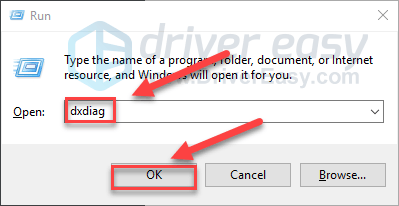
3) Preveri svoj Operacijski sistem, procesor, pomnilnik in Različica DirectX .
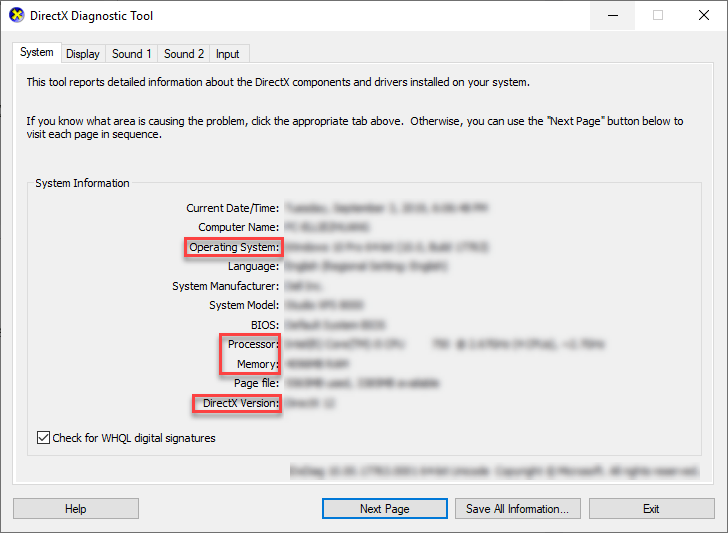
4) Kliknite Zaslon in nato preverite podatke o grafični kartici.
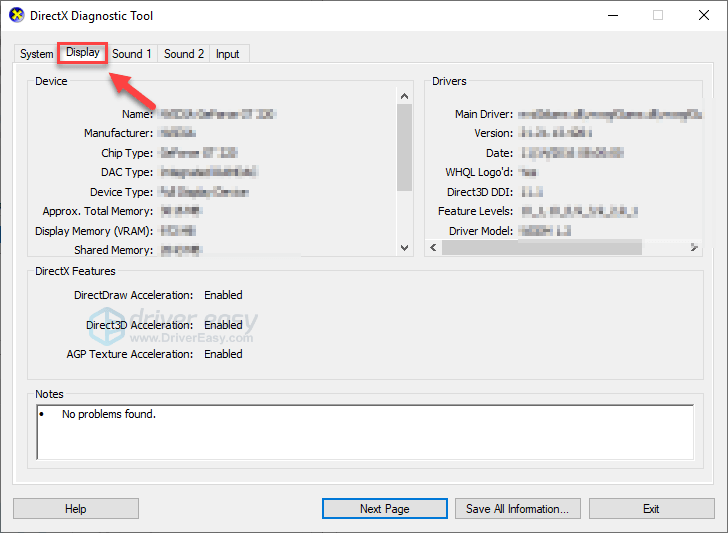
Prepričajte se, da računalnik izpolnjuje minimalne zahteve za zagon DHF , nato preberite in preverite popravek spodaj.
Popravek 2: Znova zaženite računalnik
Nekateri programi, ki se izvajajo v računalniku, so morda v nasprotju Dead by Daylight ali Steam, kar povzroči težave z zrušitvijo. V tem primeru lahko poskusite s preprostim ponovnim zagonom, da neželene programe popolnoma končate.
Po ponovnem zagonu računalnika znova zaženite DHF da preverite, ali je bila težava odpravljena. Če ne, pojdite na naslednji popravek spodaj.
Popravek 3: Zaženite igro kot skrbnik
V običajnem uporabniškem načinu Dead by Daylight ali Steam včasih morda ne bo mogel dostopati do določenih datotek iger v računalniku, kar je lahko razlog, da se igra nenehno sesuje.
Če želite preveriti, ali je to težava za vas, poskusite zagnati Steam kot skrbnik in nato zagnati igro iz Steama. Tukaj je opisano, kako to storiti:
1) Izhod iz Steam.
2) Z desno miškino tipko kliknite Ikona pare na namizju in izberite Lastnosti .
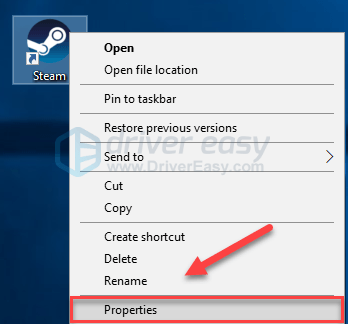
3) Kliknite Zavihek združljivosti in potrdite polje zraven Zaženite ta program kot skrbnik . Nato kliknite v redu .
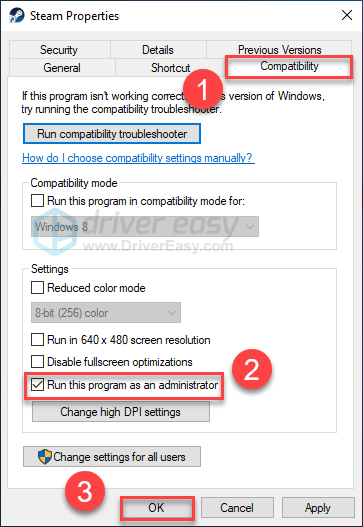
4) Ponovno zaženite Steam in DHF da preizkusite svojo težavo.
Upajmo, da lahko igro zaženete brez zrušitve zdaj. Če težava še vedno obstaja, nadaljujte s spodnjim popravkom.
Popravek 4: Posodobite grafični gonilnik
Eden najpogostejših vzrokov za Dead by Daylight Težave z zrušitvijo (in drugih iger) je zastarel ali pokvarjen grafični gonilnik. Bistveno je, da imate vedno najnovejši pravilen grafični gonilnik. Grafični gonilnik lahko posodobite na dva načina:
1. možnost - Ročno - Za tako posodobitev gonilnikov boste potrebovali nekaj računalniških spretnosti in potrpljenja, saj morate v spletu natančno najti pravi gonilnik, ga prenesti in namestiti korak za korakom.
ALI
2. možnost - samodejno (priporočeno) - To je najhitrejša in najlažja možnost. Vse to naredite s samo nekaj kliki miške - enostavno, tudi če ste računalniški novinec.
1. možnost - ročno prenesite in namestite gonilnik
Proizvajalec vašega grafičnega izdelka nenehno posodablja gonilnike. Če želite dobiti najnovejši grafični gonilnik, pojdite na spletno mesto proizvajalca, poiščite gonilnike, ki ustrezajo vašemu okusu različice sistema Windows (na primer Windows 32 bit), in ga ročno prenesite.
Ko prenesete ustrezne gonilnike za svoj sistem, dvokliknite preneseno datoteko in sledite navodilom na zaslonu za namestitev gonilnika.
2. možnost - samodejno posodobite grafične gonilnike
Če nimate časa, potrpljenja ali računalniškega znanja za ročno posodobitev grafičnega gonilnika, lahko to storite samodejno z Voznik enostavno .
Driver Easy bo samodejno prepoznal vaš sistem in poiskal ustrezne gonilnike zanj. Ni vam treba natančno vedeti, v katerem sistemu deluje vaš računalnik, ni treba tvegati prenosa in namestitve napačnega gonilnika in vam ni treba skrbeti, ali boste pri namestitvi naredili napako.
Gonilnike lahko samodejno posodobite z BREZPLAČNO ali profesionalno različico Driver Easy. Toda pri različici Pro je potrebno le dva klika:
1) Prenesi in namestite Driver Easy.
2) Zaženite Driver Easy in kliknite Skeniranje zdaj . Driver Easy bo nato optično prebral računalnik in zaznal morebitne težavne gonilnike.
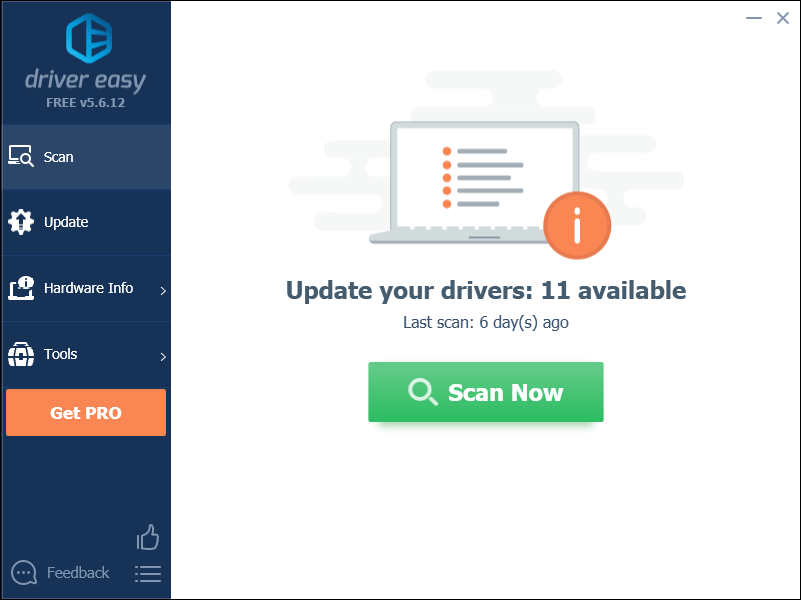
3) Kliknite Gumb za posodobitev zraven grafičnega gonilnika za samodejni prenos pravilne različice tega gonilnika, nato pa ga lahko ročno namestite (to lahko storite z BREZPLAČNO različico).
Ali kliknite Posodobi vse za samodejni prenos in namestitev pravilne različice vse gonilnike, ki v vašem sistemu manjkajo ali so zastareli. (To zahteva Pro različica ki ima popolno podporo in 30-dnevno garancijo za vračilo denarja. Ko kliknete Posodobi vse, boste pozvani k nadgradnji.)
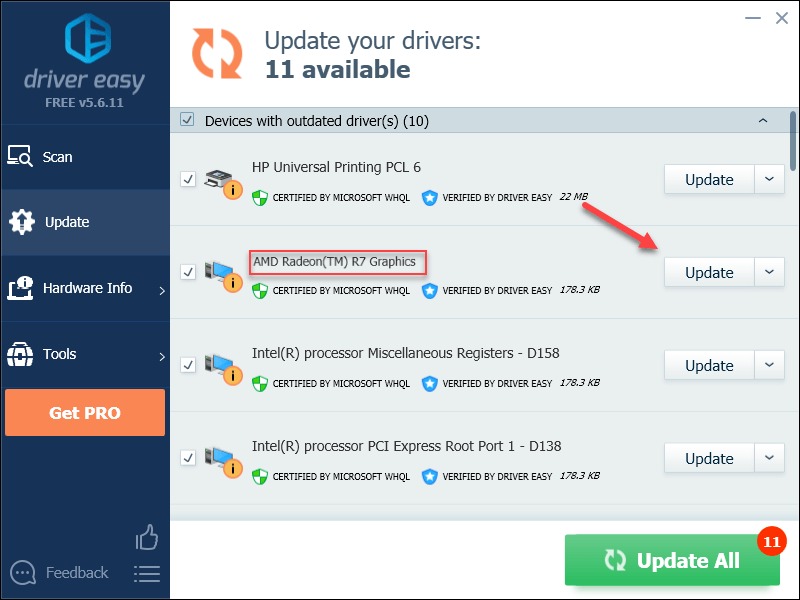
Če potrebujete pomoč, se obrnite na Podporna skupina Driver Easy ob support@drivereasy.com .
4) Znova zaženite računalnik in igro, da preizkusite težavo.
Če se težava ponovi, nadaljujte in poskusite z naslednjim popravkom.
Popravek 5: Popravite EasyAntiCheat
Storitev EasyAntiCheat se samodejno namesti z vašo igro. Ko se storitev nekako poškoduje, vaša igra morda ne bo mogla pravilno delovati. Upoštevajte spodnja navodila, da preverite, ali je to težava za vas:
1) Na tipkovnici pritisnite Logotip sistema Windows tipko in JE ob istem času.
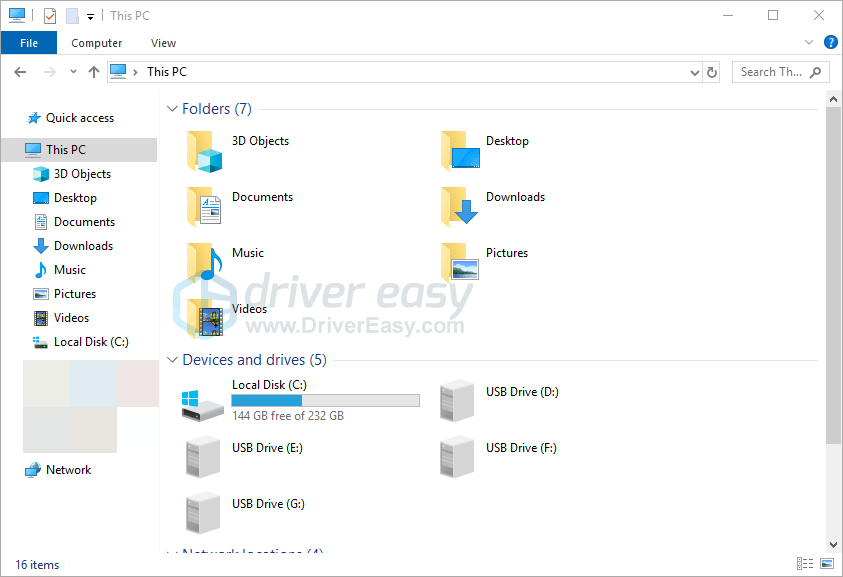
2) Tip easyanticheat v iskalno polje in pritisnite Enter na tipkovnici.
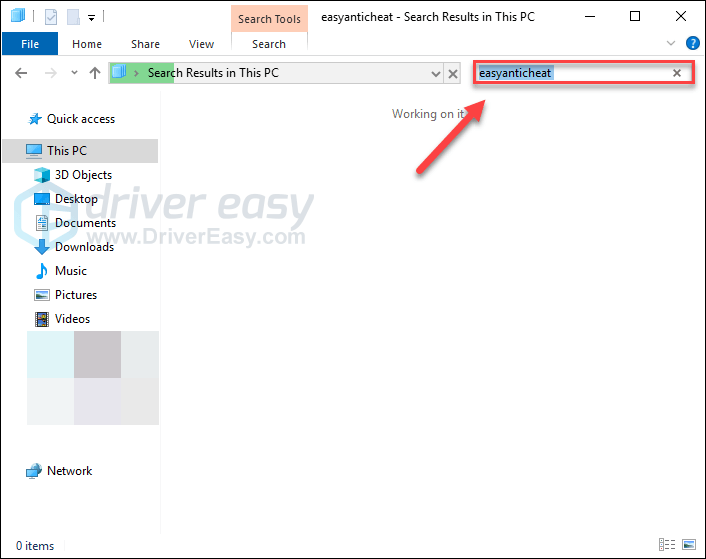
3) Desni klik EasyAntiCheat_Setup.exe in nato izberite Zaženi kot skrbnik .
Če boste pozvani k dovoljenjem, izberite Nadaljuj.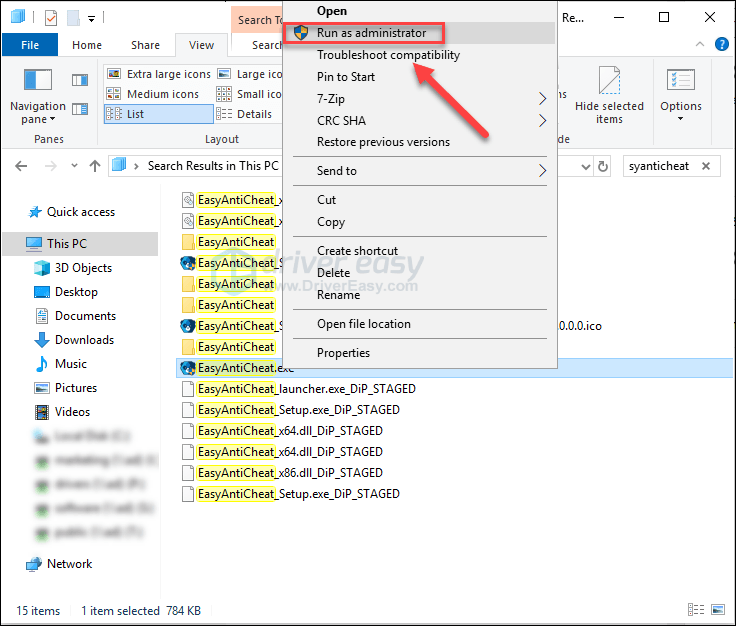
4) Kliknite polje in izberite Dead by Daylight s spustnega seznama.

5) Kliknite Popravilo .
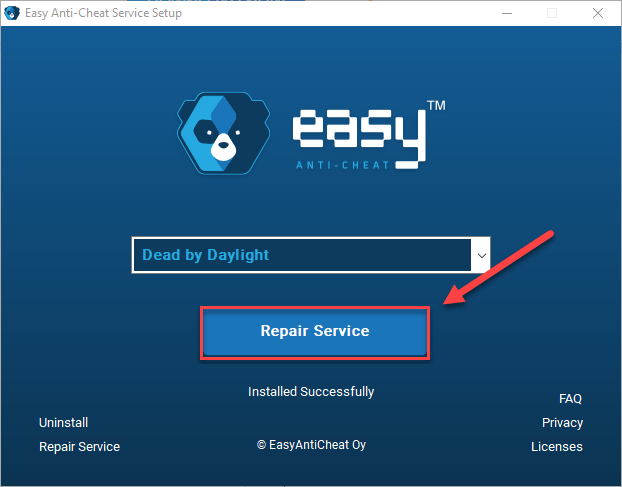
Ko je postopek končan, znova zaženite igro in preverite, ali je bila težava odpravljena. V nasprotnem primeru preberite in poskusite popraviti spodaj.
Popravek 6: Preverite celovitost datotek z igrami
The Dead by Daylight težava z zrušitvijo se zgodi, če je določena datoteka igre poškodovana ali manjka. Poskusite preveriti celovitost svojih datotek iger v Steamu, da ugotovite, ali je to vzrok za vašo težavo. Tukaj je opisano, kako to storiti:
1) Zaženite odjemalca Steam.
2) Kliknite KNJIŽNICA .

3) Desni klik Dead by Daylight in izberite Lastnosti.
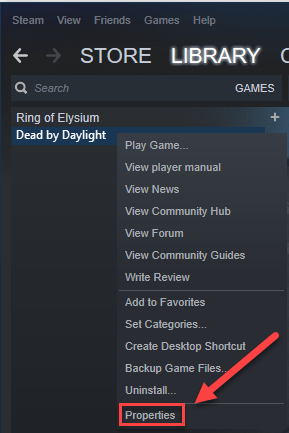
4) Kliknite LOKALNE DATOTEKE in nato kliknite PREVERITE INTEGRITETNOST DATOTEK IGRE .
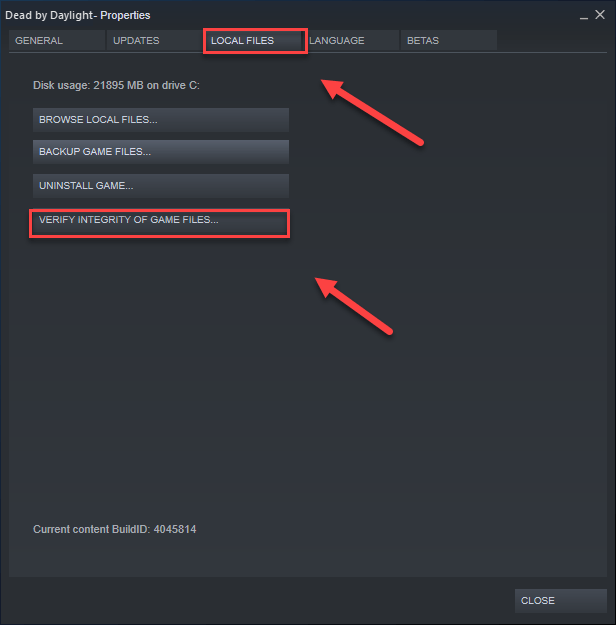
5) Počakajte, da Steam samodejno zazna in popravi poškodovane datoteke iger.
Ponovno zaženite DHF po končanem postopku. Če se vaša igra še vedno sesuje , na žalost poskusite s spodnjim popravkom.
Popravek 7: Spremenite nastavitve napajanja
Načrt porabe energije v vseh računalnikih je privzeto nastavljen na Uravnoteženo, da prihranite več energije, zato se bo računalnik včasih upočasnil in prihranil energijo, kar bi lahko povzročilo Dead by Daylight zaleteti se.
Sledite spodnjim navodilom in si oglejte, kako to popraviti:
1) Na tipkovnici pritisnite Logotip sistema Windows tipko in tip nadzor . Nato kliknite Nadzorna plošča .
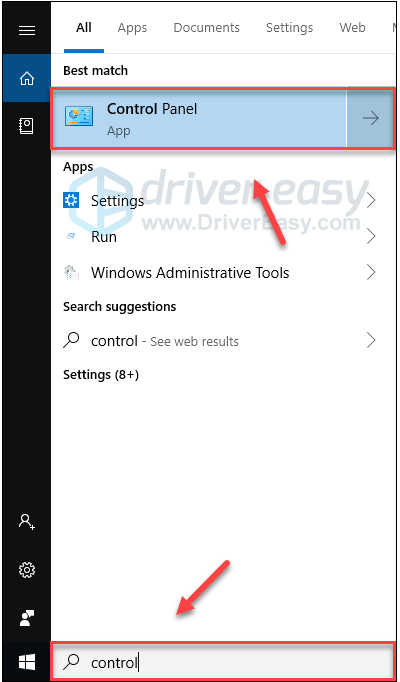
2) Spodaj Ogled, kliknite Velike ikone .
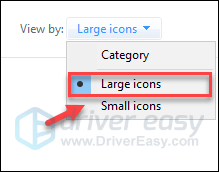
3) Izberite Možnosti napajanja.
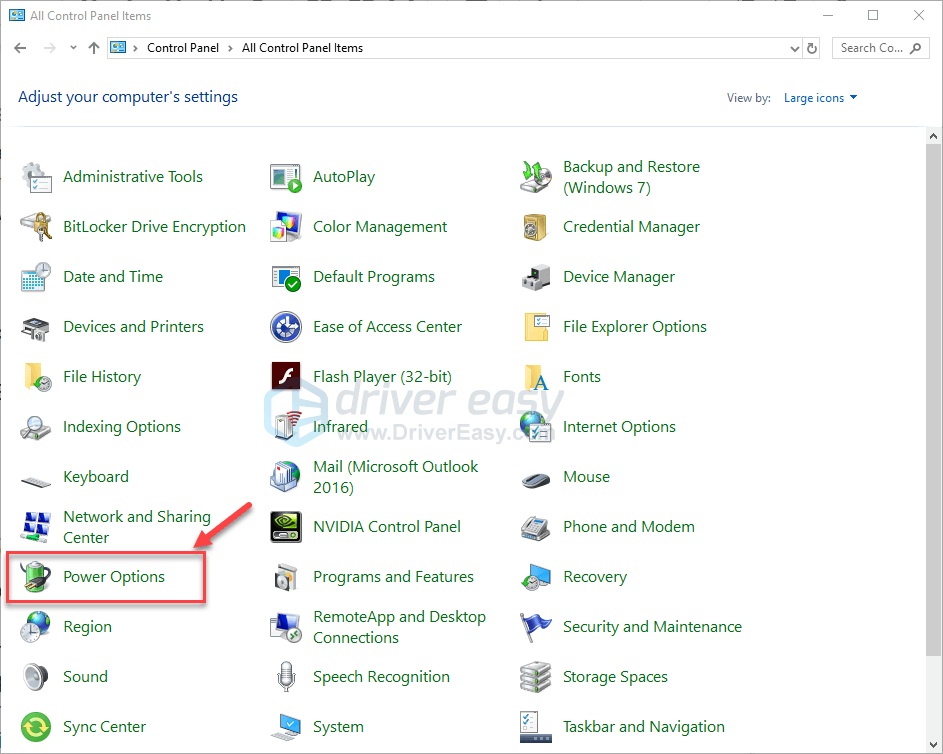
4) Izberite Visokozmogljivo .
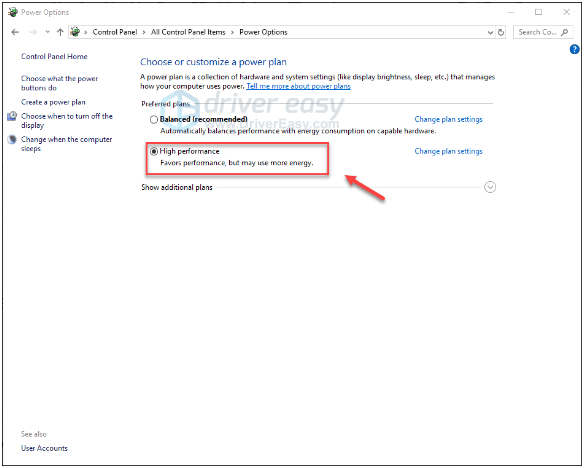
Znova zaženite računalnik in igro, da preverite, ali vam to ustreza. Če se težava ponovi, poskusite s spodnjim popravkom.
Popravek 8: Zaženite igro v združljivem načinu
Nekatere posodobitve sistema Windows morda niso združljive z Dead by Daylight , preprečuje pravilno delovanje. Poskusite zagnati igro v načinu združljivosti in preveriti, ali lahko odpravi težavo. Tukaj je opisano, kako to storiti:
1) Z desno miškino tipko kliknite Ikona Dead by Daylight , nato izberite Lastnosti .
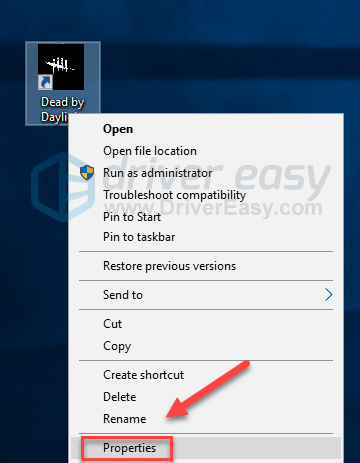
2) Kliknite Kompatibilnost zavihek. Nato potrdite polje zraven Zaženite ta program v združljivem načinu za .
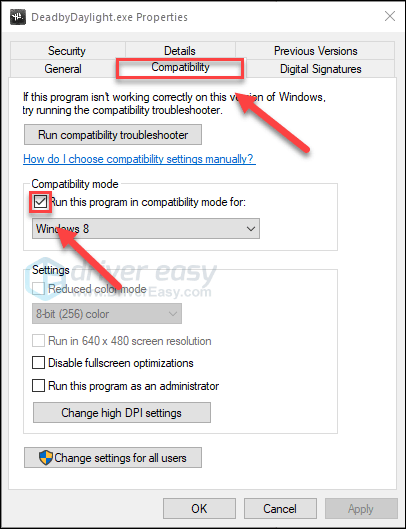
3) Kliknite spodnje polje s seznamom, da izberete Windows 8 , nato kliknite v redu .
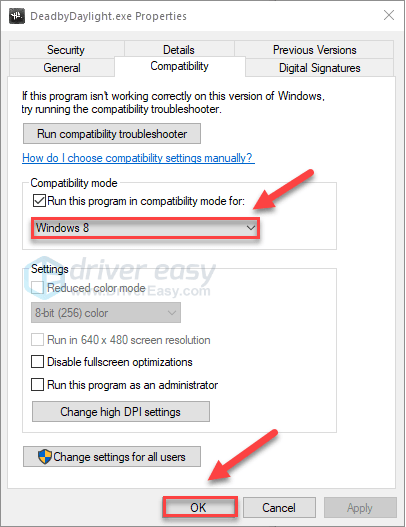
4) Znova zaženite igro in preverite, ali je bila težava odpravljena.
Če se vaša igra znova zruši v načinu Windows 8, ponovite postopek koraki 1 - 3 in izberite Windows 7 iz seznama.Če vam to ni uspelo, preverite spodnji popravek.
Popravek 9: Znova namestite Steam
Predvajalniki Dead by Daylight lahko naletijo tudi na težave z zrušitvijo, če so nekatere datoteke Steam poškodovane. V tem primeru je ponovna namestitev Steama zelo verjetno rešitev težave. Sledite spodnjim navodilom:
1) Z desno miškino tipko kliknite ikono Steam in izberite Odprite lokacijo datoteke .
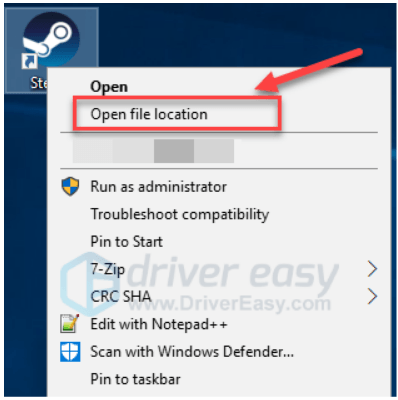
2) Z desno miškino tipko kliknite mapa steamapps in izberite Kopirati. Nato postavite kopijo na drugo mesto, da jo varnostno kopirate.
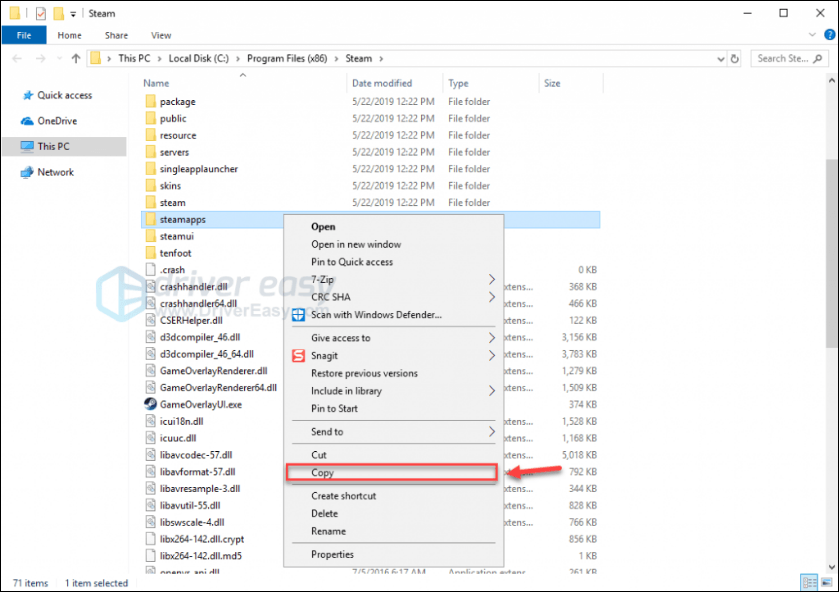
3) Na tipkovnici pritisnite Logotip sistema Windows tipko in tip nadzor . Nato kliknite Nadzorna plošča .
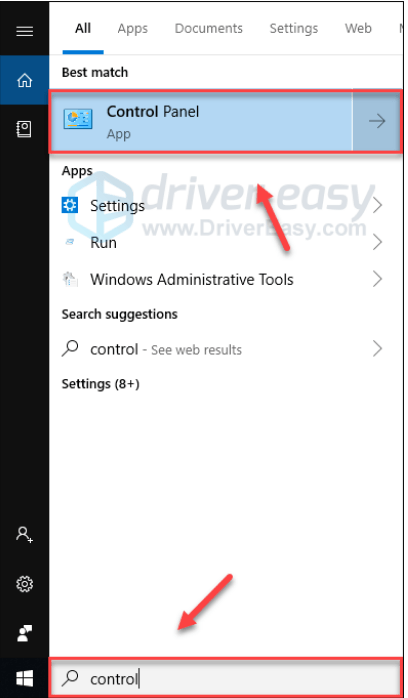
4) Spodaj Ogled avtorja , izberite Kategorija .
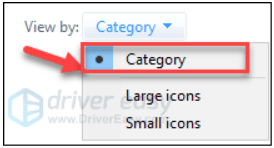
5) Izberite Odstranite program .
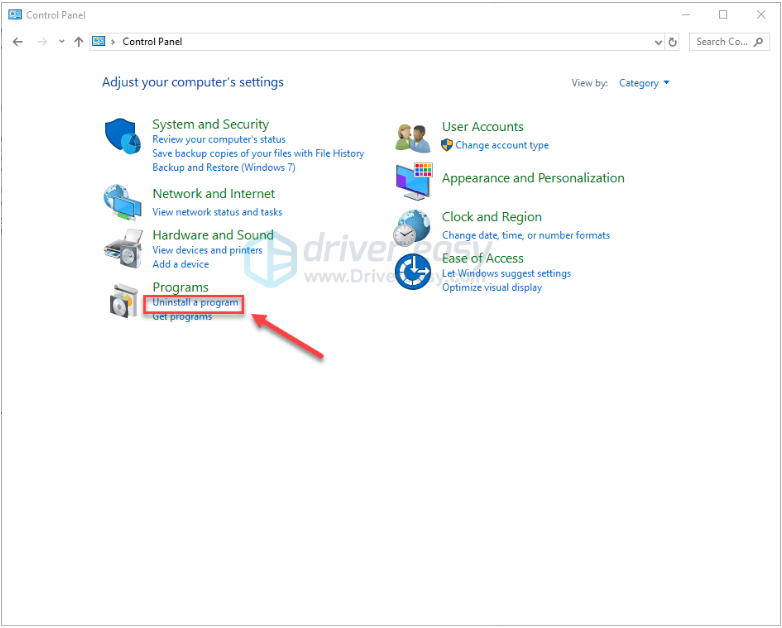
6) Desni klik Steam in nato kliknite Odstrani .
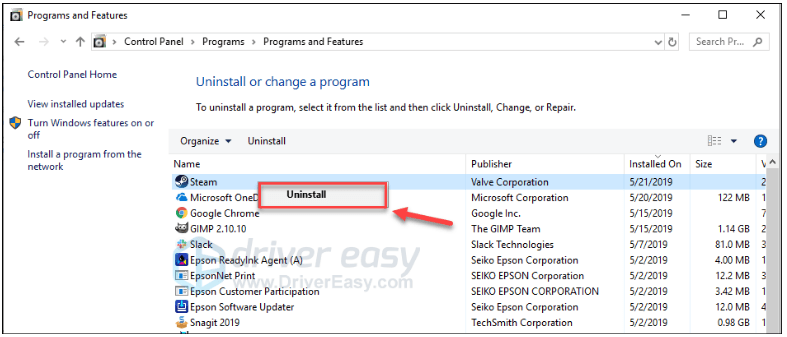
7) Sledite navodilom na zaslonu, da odstranite Steam.
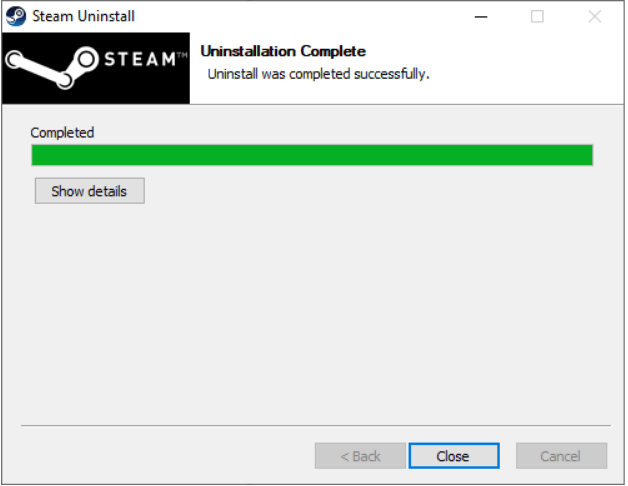
8) Prenesi in namestite Steam.
9) Z desno miškino tipko kliknite Ikona pare in izberite Odprite lokacijo datoteke .
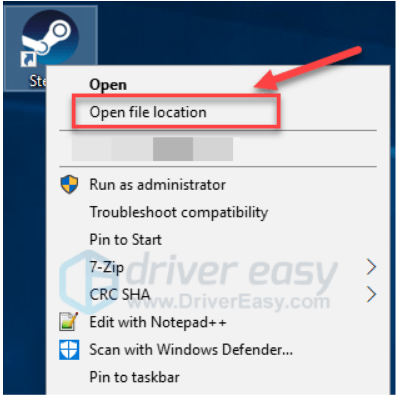
10) Premakni varnostno kopijo mapa steamapps ustvarite prej na trenutno lokacijo imenika.
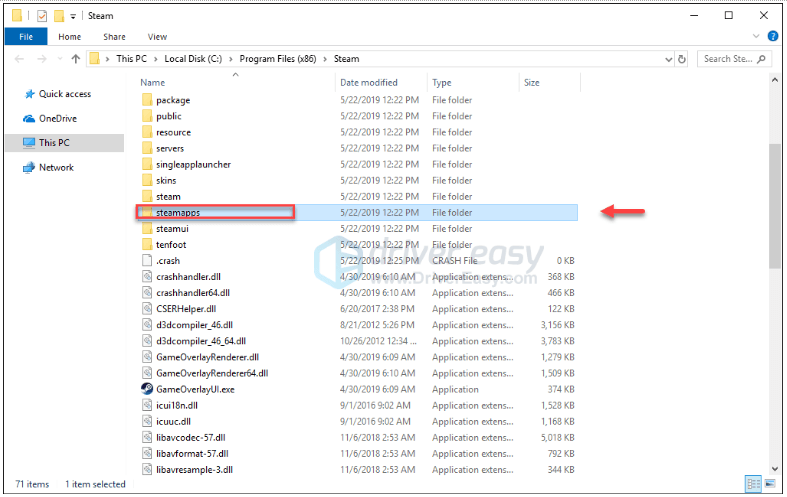
enajst) Ponovni zagon Dead by Daylight če želite preveriti, ali je to odpravilo vašo težavo.
Upajmo, da je eden od zgornjih popravkov odpravil vašo težavo in zdaj lahko dejansko igrate! Če imate kakršna koli vprašanja, pustite komentar spodaj.
Xbox ena
Če igrate Dead by Daylight na Xbox One preverite spodnje rešitve.
Preizkusite te popravke:
Mogoče jih ne bo treba preizkusiti vseh. Samo pot nadaljujte po seznamu, dokler ne najdete tistega, ki ustreza vam.
- Odjava in ponovna prijava
- Znova zaženite konzolo
- Posodobite svojo konzolo
- Ponastavite konzolo
- Znova namestite igro
Popravek 1: Odjava in ponovna prijava
Ena hitra rešitev za Dead by Daylight težava z zrušitvijo je odjava iz Xbox One in nato ponovna prijava.
Po ponovni prijavi v račun znova zaženite igro in preizkusite težavo. Če vaša težava še vedno obstaja, poskusite popraviti spodaj.
Popravek 2: Znova zaženite konzolo
Ponovni zagon konzole je še ena rešitev, ki jo lahko poskusite ob težavah z igro. Tukaj je opisano, kako to storiti:
1) Pritisnite in držite tipko gumb za prižig na sprednji strani konzole za 10 sekund, da izklopite Xbox One.
2) Počakaj na 1. minuto, nato ponovno vklopite konzolo.
3) Ponovno zaženite igro.
Če se težava z zrušitvijo po ponovnem zagonu ponovi, nadaljujte s spodnjim popravkom.
Popravek 3: posodobite konzolo
Vzrok za to je lahko tudi zastarel sistem Xbox One Dead by Daylight težave z zrušitvijo. Pomembno je torej, da svojo konzolo posodabljate. Kako posodobiti konzolo:
1) Na začetnem zaslonu pritisnite Xbox , da odprete vodnik.

2) Izberite Nastavitve .
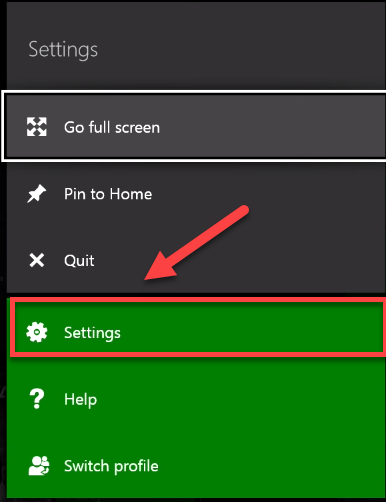
3) Izberite Sistem .
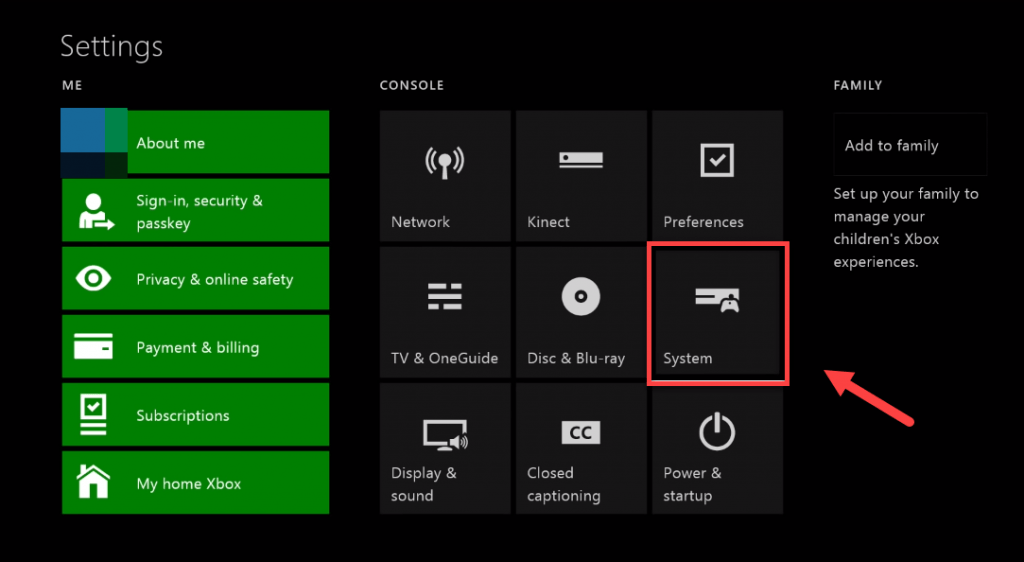
4) Izberite Posodobi konzolo.
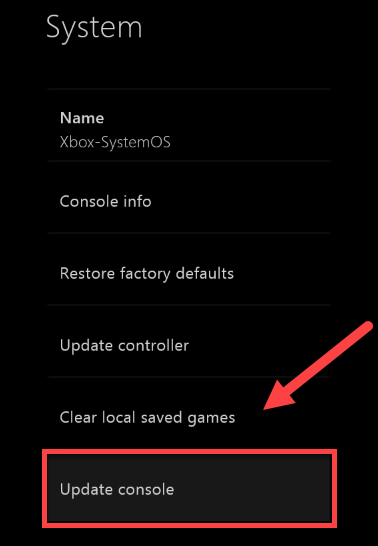
Po končani posodobitvi znova zaženite program Dead by Daylight, da preverite, ali se zdaj pravilno izvaja. Če težava še vedno obstaja, preberite in poskusite spodnjo rešitev.
Popravek 4: Ponastavite konzolo
Nepravilne nastavitve konzole so lahko tudi razlog, zakaj DBD nenehno sesuje vaš Xbox. V tem primeru poskusite ponastaviti svoj Xbox na privzete tovarniške nastavitve. Tukaj je opisano, kako to storiti:
1) Na začetnem zaslonu pritisnite Xbox , da odprete vodnik.

2) Izberite Nastavitve .
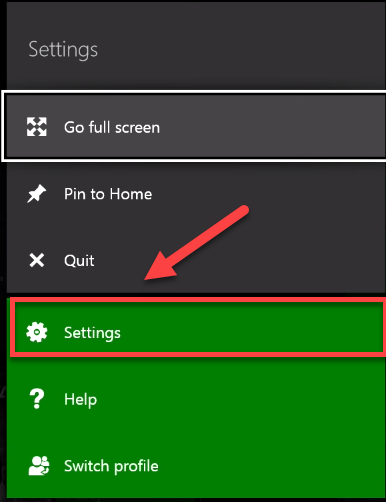
3) Izberite Sistem .
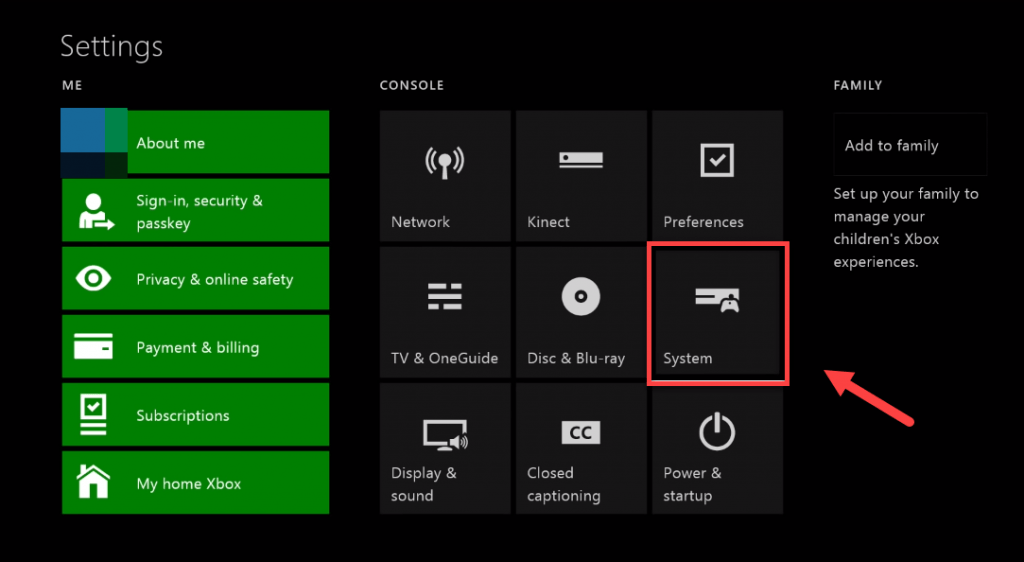
4) Izberite Info konzola.
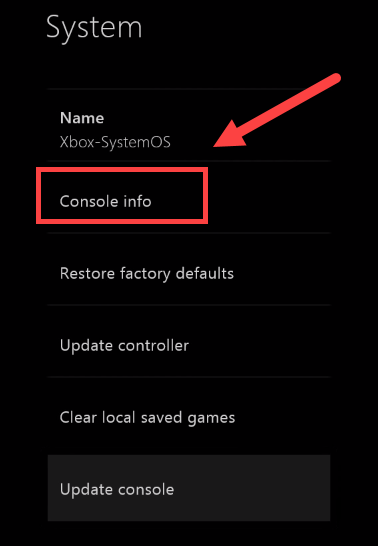
5) Izberite Ponastavi konzolo .
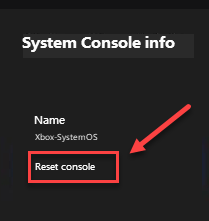
6) Izberite Ponastavite in obdržite moje igre in aplikacije .
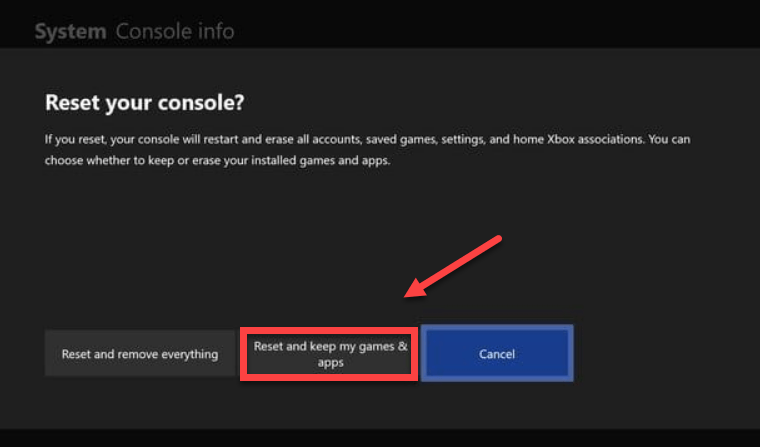
Po ponastavitvi konzole znova zaženite program Dead by Daylight, da preizkusite težavo. Če težava ni odpravljena, preverite spodnji popravek.
Popravek 5: znova namestite igro
Verjetno boste naleteli na DHF težava z zrušitvijo, ko je določena datoteka igre poškodovana ali poškodovana. Če jo želite popraviti, boste morali znova namestiti igro. Tukaj je opisano, kako to storiti:
1) Na začetnem zaslonu pritisnite Gumb Xbox odpreti vodnik.

2) Izberite Moje igre in aplikacije .
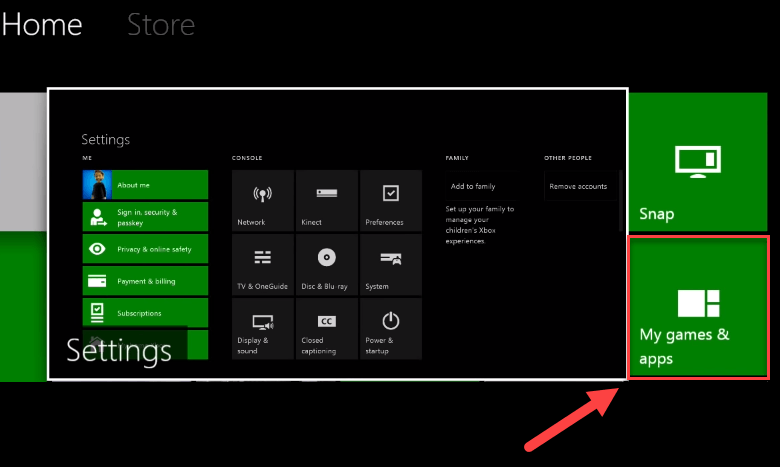
3) Pritisnite tipko Gumb na krmilniku.

4) Označite svojo igro in pritisnite Gumb ☰ na krmilniku.
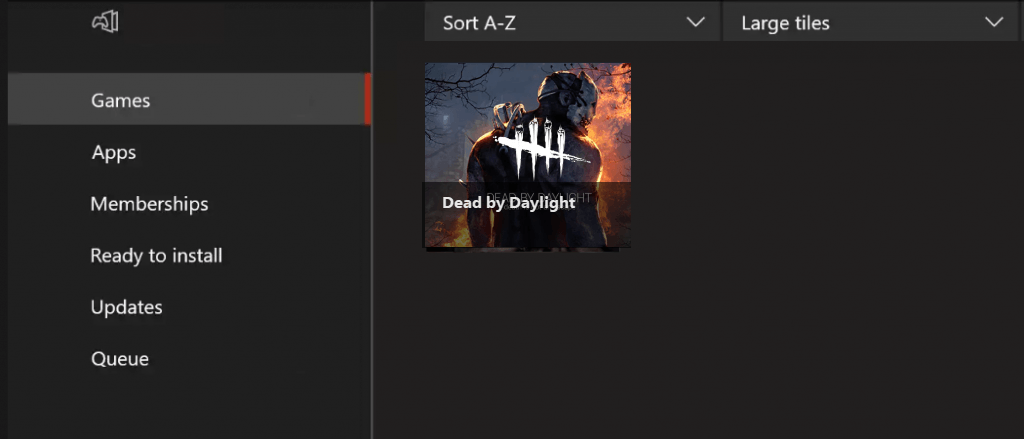
5) Izberite Odstrani .
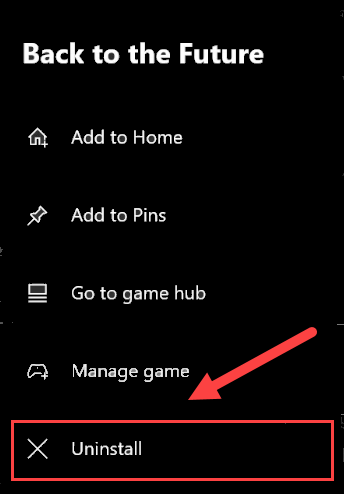
6) Ko igro odstranite, jo vstavite igralni disk v pogon za prenos in namestitev programa Dead by Daylight.
Upam, da vam je ena od rešitev tukaj pomagala. Če imate kakršna koli vprašanja, spodaj pustite komentar.
Playstation 4
Če se med igranjem na vašem PlayStation 4 zgodi težava z zrušitvijo Dead by Daylight, poskusite s spodnjimi popravki.
Preizkusite te popravke:
Mogoče jih ne bo treba preizkusiti vseh. Samo pot nadaljujte po seznamu, dokler ne najdete tistega, ki ustreza vam.
- Odjavite se iz PS4 in se znova prijavite
- Znova zaženite svoj PS4
- Posodobite sistemsko programsko opremo PS4
- Obnovite privzete nastavitve za PS4
Popravek 1: Odjava iz PS4 in ponovna prijava
To je najhitrejši in najlažji popravek, ko se na PlayStationu 4 pojavi težava z zrušitvijo Dead by Daylight. Odjavite se iz računa in se nato prijavite.
Zdaj zaženite igro znova in preizkusite, ali se vaša igra lahko pravilno izvaja. Če ni, nadaljujte s popravkom 2 spodaj.
Popravek 2: Znova zaženite PS4
Še ena hitra rešitev DHF težava z zrušitvijo na PS4 je ponovni zagon vaše naprave. Tukaj je opisano, kako to storiti:
1) Na sprednji plošči PS4 pritisnite moč , da ga izklopite.
2) Ko je vaš PS4 popolnoma izklopljen , odklopite napajalni kabel s hrbtne strani konzole.
3) Počakaj na 3. minut in nato priključite napajalni kabel nazaj v svoj PS4.
4) Pritisnite in držite tipko moč znova za ponovni zagon PS4.
5) Znova zaženite igro in preverite, ali je to pomagalo.
Če vaša težava po ponovnem zagonu še vedno obstaja, ne skrbite. Na voljo sta še 2 popravka.
Popravek 3: Posodobite sistemsko programsko opremo PS4
Verjetno boste naleteli na težave z zrušitvijo iger, ko bo različica vaše sistemske programske opreme PS4 zastarela. V tem primeru je posodobitev sistemske programske opreme PS4 zelo verjetno rešitev težave. Sledite navodilom tukaj:
1) Na začetnem zaslonu sistema PS4 pritisnite gor na krmilniku, da se premaknete na področje funkcije.
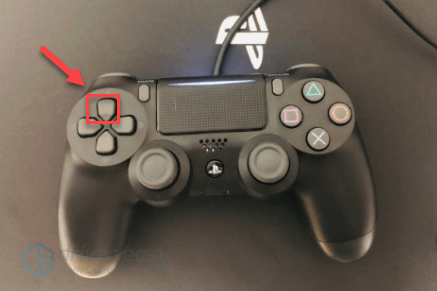
2) Izberite Nastavitve .
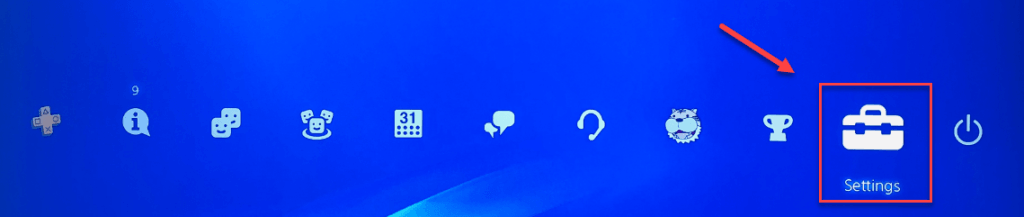
3) Izberite Posodobitev sistemske programske opreme, in nato sledite navodilom na zaslonu za posodobitev sistemske programske opreme za vaš PS4.
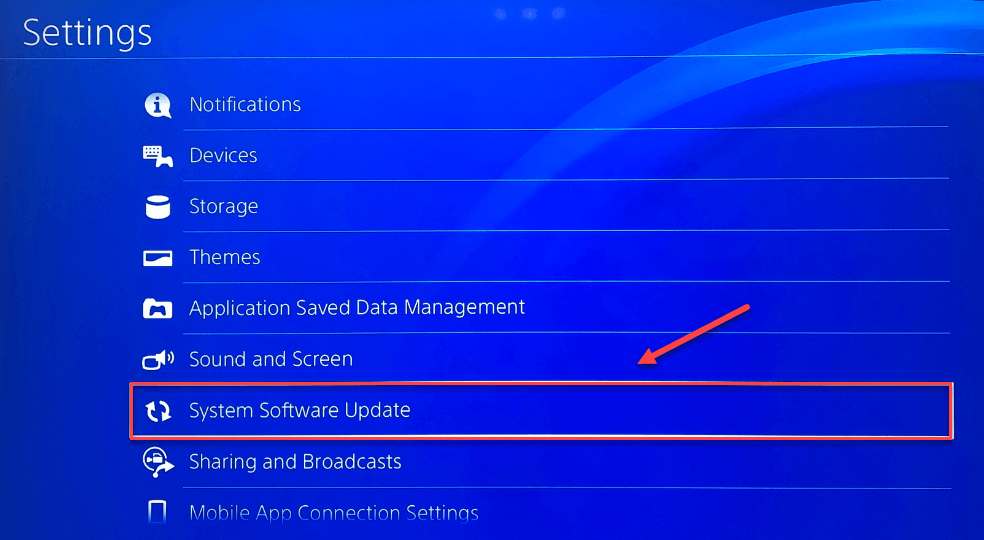
4) Znova zaženite igro in preverite, ali so s tem odpravljene težave.
Če se težava po namestitvi najnovejše različice sistemske programske opreme nadaljuje, poskusite s spodnjim popravkom.
Popravek 4: Obnovite nastavitve PS4 na privzete
Če nobena od popravkov ni delovala, je obnova PS4 na privzete tovarniške nastavitve zelo verjetno rešitev težave. Takole:
1) Na sprednji plošči PS4 pritisnite moč , da ga izklopite.
2) Ko je vaš PS4 popolnoma izklopljen , pritisnite in držite tipko moč .
3) Ko slišiš dva piska iz vašega PS4 , javnost gumb.
4) S kablom USB povežite krmilnik s PS4.

5) Pritisnite tipko Gumb PS na krmilniku.

6) Izberite Obnovite privzete nastavitve .
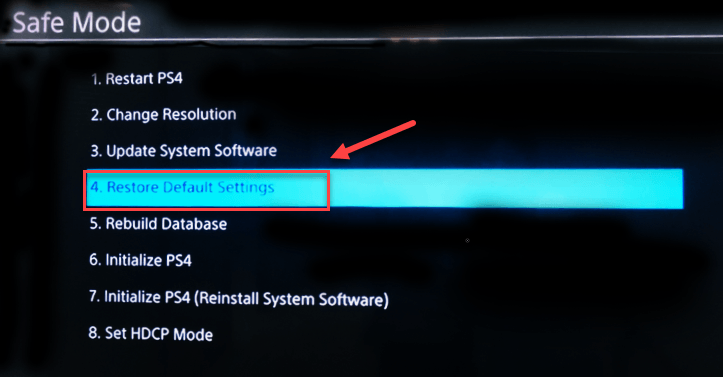
7) Izberite Da in počakajte, da se postopek zaključi.
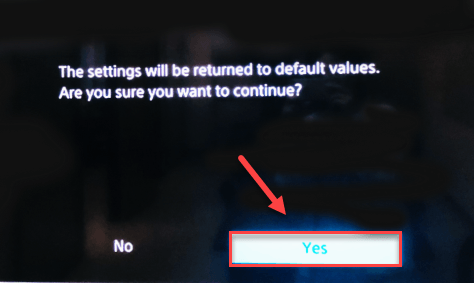
8) Znova zaženite igro in preverite, ali je ta popravek uspel.
Upajmo, da je ta članek pomagal rešiti vaš problem! Če imate kakršna koli vprašanja ali predloge, vas prosimo, da pustite komentar spodaj.






